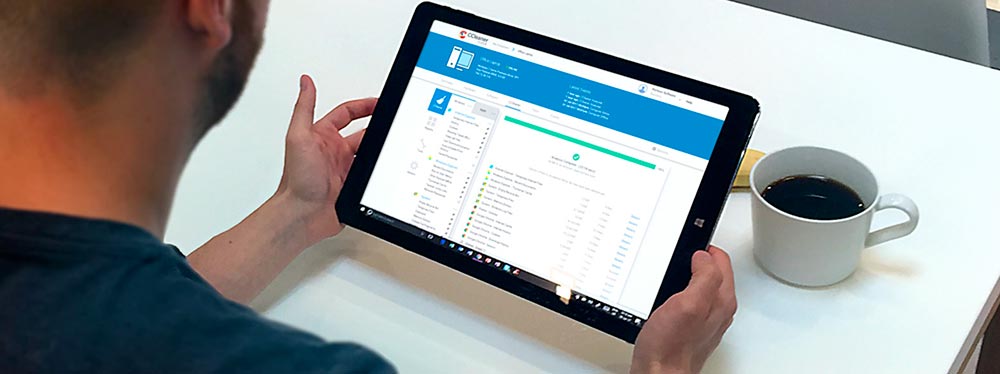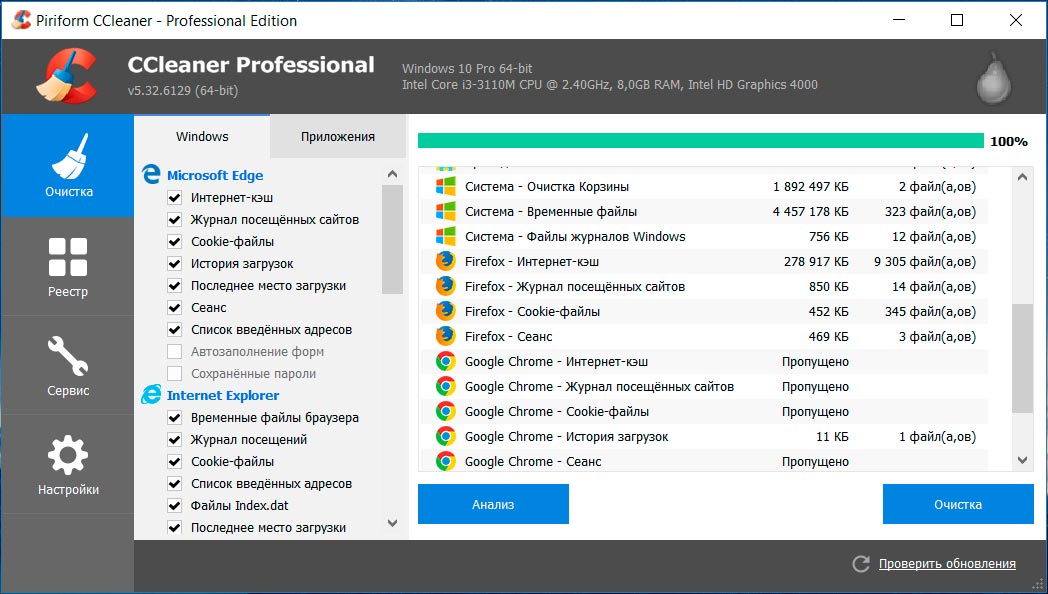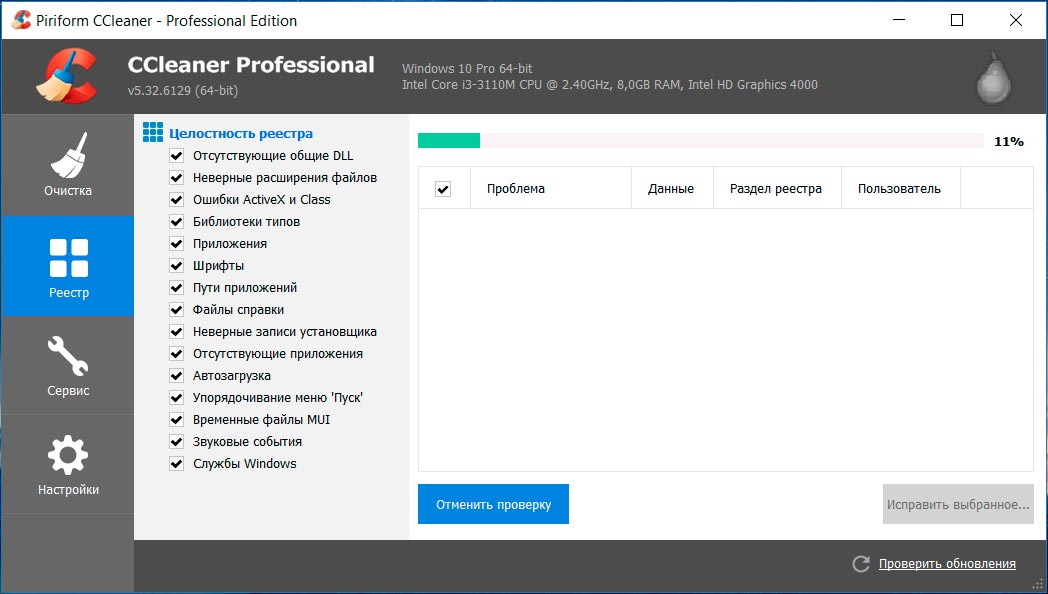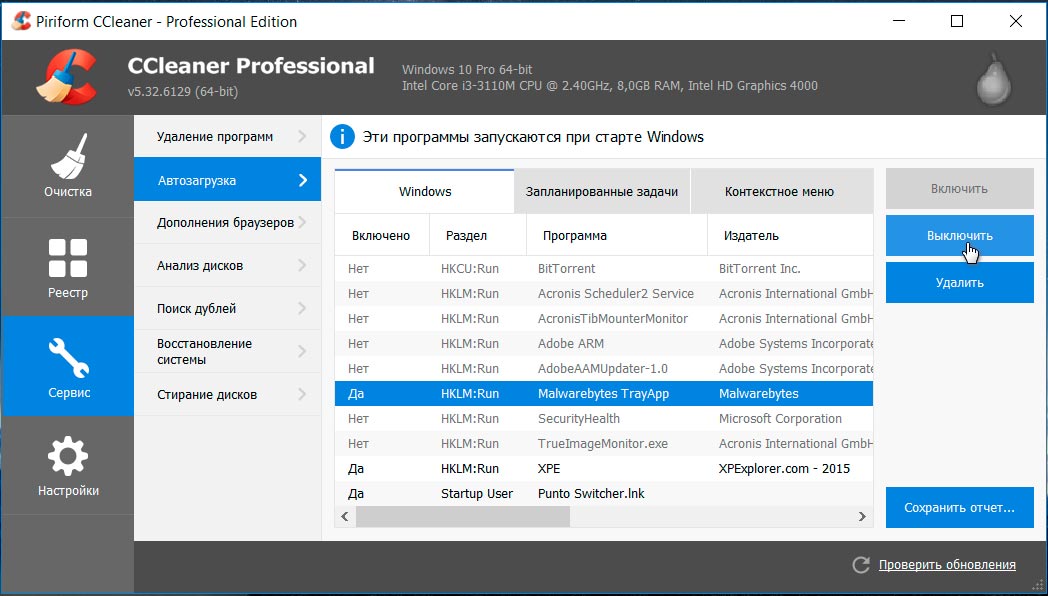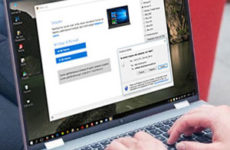Одним из лучших и популярнейших средств для уборки Windows считается CCleaner. Его название представляет собой сокращение от Crap Cleaner, что означает «мусоросборщик» и точно описывает главную задачу этой программы.
Официальный сайт программы www.piriform.com. Если вы не планируете устанавливать идущий с ней в комплекте браузер Google Chrome, на первом экране Мастера установки не забудьте снять флажок рядом с «Install Google Chrome as my default browser» в нижнем левом углу.
Теперь поменяйте язык программы на русский. Для этого нажмите на «Options», а затем — на «Settings». В категории «Language» выберите строчку «Русский». Для генеральной уборки перейдите в левой части экрана на раздел «Очистка» и нажмите кнопку «Анализ».
CCleaner тщательно просканирует вашу систему. Если при этом ему потребуется закрыть какие-то программы, сначала сохраните все открытые файлы и только потом нажмите «Да».
В завершение вы узнаете, сколько места CCleaner может освободить и какие данные для этого необходимо удалить с вашего компьютера. Просмотрите список, а затем запустите собственно уборку кнопкой «Очистка» и нажатием на «ОК».
CCleaner позволяет провести и другую полезную процедуру — очистку базы данных реестра Windows. В ней со временем накапливается много испорченных записей и ненужных элементов. Для этого слева нажмите на «Реестр», а затем на «Поиск проблем».
Удалите все обнаруженные утилитой CCleaner ошибки кликом по «Исправить выбранное».
Отметим, что очистка реестра от ошибочных записей практически не влияет на скорость работы Windows, а только позволяет поддерживать порядок в этом важном системном файле.
Более ощутимые результаты приносит чистка списка автоматически стартующих вместе с Windows приложений. Чтобы избавить систему от напрасно использующих ресурсы ПК процессов, в главном окне про-
граммы CCleaner перейдите в раздел «Сервис | Автозагрузка».
Здесь вы увидите все процессы, которые стартуют сразу после загрузки ОС. Особенно много их бывает от Adobe и других разработчиков, злоупотребляющих мониторингом состояния ОС и регулярным обращением в сетевые сервисы. Выделите последовательно ненужные процессы и отключите их старт, нажав справа на кнопку «Выключить».
Если вы сомневаетесь в своих действиях, обратитесь к более опытным пользователям на многочисленных форумах, которые точно знают, запуск каких процессов можно отключить безболезненно для работы ОС и ваших повседневных программ, или задайте вопрос здесь.